电脑找不到u盘怎么解决 U盘在电脑里找不到怎么回事
更新时间:2022-04-21 10:27:43作者:huige
一般情况下我们将U盘插入电脑之后,就会自动识别并在电脑中显示相应的盘符,但是有时候会因为某些原因导致插入U盘之后电脑中找不到U盘,那么遇到这样的问题要怎么办呢,很大可能是驱动问题,本文这就给大家带来U盘在电脑里找不到的详细解决方法。
具体步骤如下:
1、打开电脑,鼠标右键点击“计算机”,然后再点击“管理”。
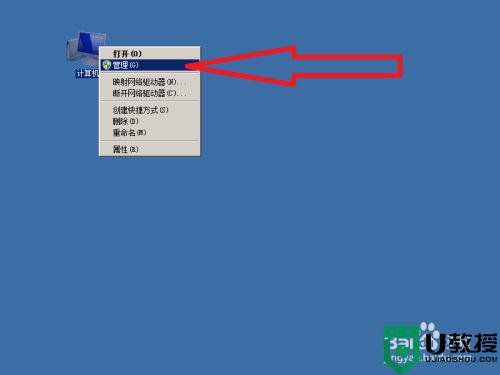 2、在系统工具中,点击“设备管理器”。
2、在系统工具中,点击“设备管理器”。
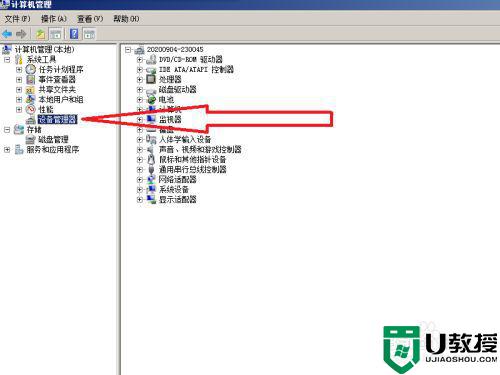 3、然后在右侧,点击展开“磁盘驱动器”。
3、然后在右侧,点击展开“磁盘驱动器”。
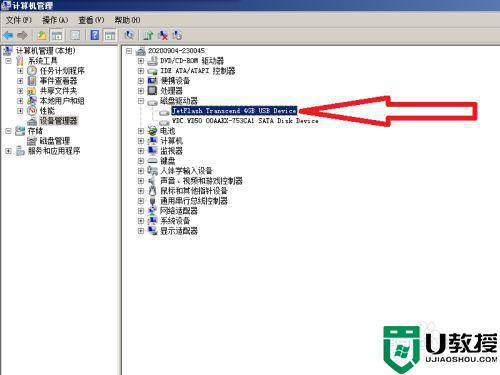 4、然后右键点击U盘名称,点击“卸载设备”,将其卸载掉。
4、然后右键点击U盘名称,点击“卸载设备”,将其卸载掉。
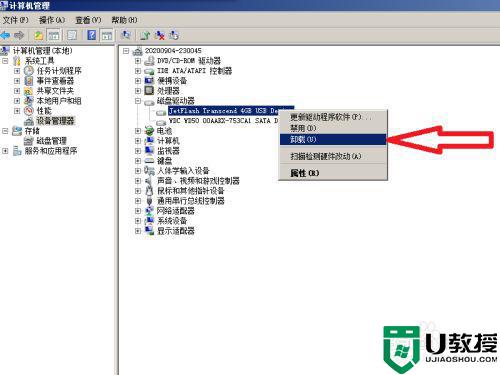 5、最后,点击“确定”,然后拔出U盘重新插到电脑上,系统就会自动安装驱动并识别了。
5、最后,点击“确定”,然后拔出U盘重新插到电脑上,系统就会自动安装驱动并识别了。
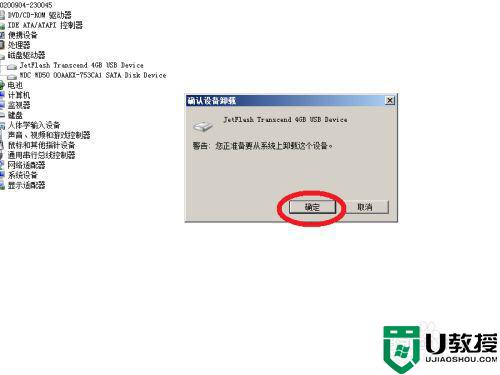
上述给大家讲解的就是电脑找不到u盘的详细解决方法,如果你也有遇到一样情况的话,那就学习上面的方法来进行解决,相信可以帮助到大家。
电脑找不到u盘怎么解决 U盘在电脑里找不到怎么回事相关教程
- u盘在电脑上不显示是怎么回事 电脑插上u盘后看不到u盘的解决方法
- 电脑不显示u盘怎么回事,u盘不显示在电脑的解决方法
- winxp电脑无法找到组件怎么回事,winxp找不到组件的解决方法
- u盘装系统找不到硬盘怎么办,u盘装系统找不到硬盘的解决方法
- u盘插电脑上不显示怎么回事 u盘插电脑上不显示的解决方法
- 电脑搜不到家里的wifi是怎么回事 电脑搜不到家里的wifi如何解决
- 网络共享找不到对方电脑怎么办 网络共享找不到对方电脑的解决方法
- pe系统找不到硬盘怎么回事 电脑pe找不到硬盘如何处理
- 局域网找不到共享电脑怎么回事 网络共享找不到对方电脑的解决教程
- 戴尔没有u盘启动项怎么回事 戴尔电脑找不到U盘启动项如何处理
- 5.6.3737 官方版
- 5.6.3737 官方版
- Win7安装声卡驱动还是没有声音怎么办 Win7声卡驱动怎么卸载重装
- Win7如何取消非活动时以透明状态显示语言栏 Win7取消透明状态方法
- Windows11怎么下载安装PowerToys Windows11安装PowerToys方法教程
- 如何用腾讯电脑管家进行指定位置杀毒图解

